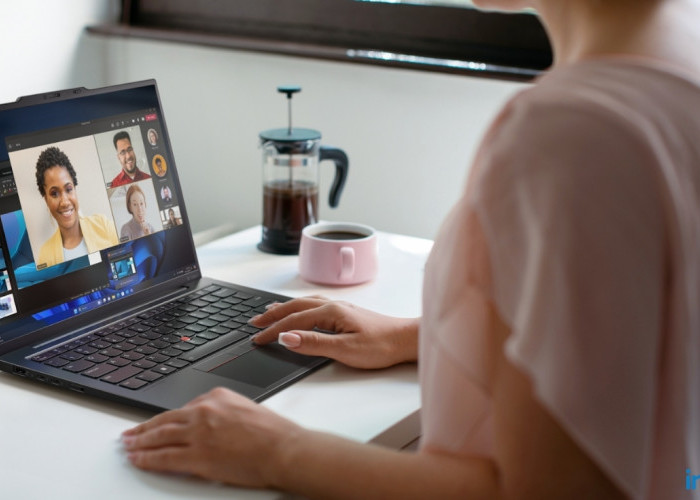Cara Mudah Masuk Ke Safe Mode Windows 10, Simak Juga Fungsi Dan Langkah-Langkahnya Berikut
Cara Mudah Masuk Ke Safe Mode Windows 10, Simak Juga Fungsi Dan Langkah-Langkahnya Berikut-Capture-radarcirebon.com
RADARCIREBON.COM- Cara Masuk Safe Mode pada Windows 10 sangat mudah. Namun tahukah kalian apakah itu Safe Mode Windows? Safe Mode merupakan fitur dari Windows untuk memperbaiki masalah pada sistem komputer atau laptop.
Safe mode memulai Windows dalam keadaan dasar, menggunakan sekumpulan file dan driver terbatas. Jika masalah tidak terjadi dalam safe mode, berarti pengaturan default dan driver perangkat dasar tidak menyebabkan masalah.
Saat Safe Mode diaktifkan, resolusi layar dapat terlihat sedikit tidak aktif, aplikasi tertentu mungkin tidak berfungsi dengan baik, atau komputer berjalan sedikit lebih lambat dari biasanya.
Terkadang Windows 10 secara otomatis mengaktifkan Safe Mode ketika masalah terdeteksi. Tetapi, biasanya Safe Mode diaktifkan secara manual.
BACA JUGA:Stok Pupuk Bersubsidi Aman, 93,684 Ton untuk Jabar, DKI dan Banten
Fungsi Lain Safe Mode Windows 10
1. Nonaktifkan Program
Fungsi pertama dari Safe Mode adalah menonaktifkan program atau aplikasi tertentu yang tidak bisa diaktifkan melalui Windows normal mode.
2. Uninstall Software
Tidak hanya nonaktifkan saja, Anda juga bisa uninstall software melalui Safe Mode. Biasanya software yang diuninstall melalui Safe Mode, adalah software yang setelah diinstall justru membuat komputer menjadi error, hang, atau berbagai masalah lainnya.
BACA JUGA:KAYA MENDADAK! Daftar Desa di Jabar yang Dilewati Tol Getaci, Cek Tanah Anda Bukan?
3. Memeriksa Tampilan Windows yang Bermasalah
Dalam Safe Mode, Anda juga dapat memeriksa masalah dengan menggunakan tampilan VGA (grafik Windows). Jika tampilan Windows bermasalah, Anda bisa mengecek dengan memilih opsi “Enable VGA Mode”. Apabila tidak terlihat adanya masalah, mungkin masalah tersebut berasal dari driver VGA.
4. Membuka Registry Editor
Cek Berita dan Artikel lainnya di Google News
Sumber: